本商品のファームウェアを更新(バージョンアップ)します。
※ファームウェアとは、本商品を制御するソフトウェアのことです。 |
|
| ■実行方法 |
本商品のバージョンアップには、クイック設定Web画面から行う方法と設定ボタンを使う方法があります。
ここでは、設定ボタンを使って更新する方法を説明します。
クイック設定Web画面から行う場合は、こちらを参照ください。 |
| |
| [設定ボタン] |
| <ファームウェア更新通知機能>によりPOWERランプが緑橙点滅(緑3秒、橙0.5秒間隔)し、新しいファームウェアがあることをお知らせします。新しいファームウェアがある場合は、以下の手順でファームウェアの更新を実行してください。 |
<ご注意>
- ファームウェアのバージョンアップの際は、充電池の電池残量が十分あることを確認してから行ってください。バッテリーランプが緑点滅しているとき(電池残量
約10%未満)は、バージョンアップできません。電池残量が少ない場合には、ACアダプタを接続してください。
- 本商品は、工場出荷時の状態で自動LED消灯機能が設定されています。一時的に解除した場合、LEDが約10秒間のみ通常点灯します。設定ボタン(らくらくスタートボタン)による更新を実行する際は、設定ボタン(らくらくスタートボタン)を押してLEDを通常点灯させてから行ってください。
- ファームウェアの更新通知およびバージョンアップの際は、パケット通信料がかかります。
- ファームウェアのバージョンアップ中は、絶対に本商品の電源を切らないでください。
- 更新中は他の無線接続はいったん切断されます。
- 本機能を利用するには、「詳細設定」-「その他の設定」-[補助設定]の「ファームウェア更新通知機能」の設定が「使用する」に設定されている必要があります。
|
| |
| 1. |
本商品側面の設定ボタン(らくらくスタートボタン)を押してすぐ離す(LEDが約10秒間のみ通常点灯する)
LEDが通常点灯している場合(自動LED消灯が無効)は、この手順は不要です。 |
|
|
| 2. |
通常点灯したらすぐに設定ボタン(らくらくスタートボタン)を長押しし(約6秒)、POWERランプが緑点滅になったら離す
設定中は、他の無線接続はいったん切断されます。 |
|
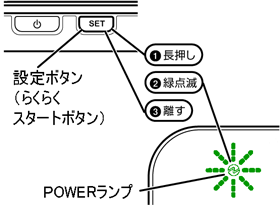 |
|
|
| 3. |
POWERランプが緑点滅になってから1分以内に、細い棒状のもの(つまようじなど電気を通さない材質のもの)でRESETスイッチを押す(約1秒) |
|
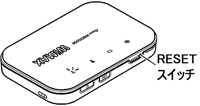 |
|
|
|
ファームウェアがバージョンアップされている間は、POWERランプが橙点灯します。
緑点灯に変わったら、バージョンアップ完了です。 |
|
<ご注意>
- RESETスイッチは、約1秒押したらすぐに離してください。長押しすると、POWERランプが赤点滅して初期化モードに入ってしまいます。
|